Одна из первых вещей, которую пытается сделать пользователь компьютера, когда приложение зависает Он пытается закрыть это. К сожалению, это не всегда работает.
Следующие методы помогут вам, по крайней мере, закрыть приложение, чтобы вы могли перейти к чему-то другому, и в этой статье показано, как вы можете использовать диспетчер задач, приложение настроек и командную строку, чтобы принудительно закрыть эти приложения.
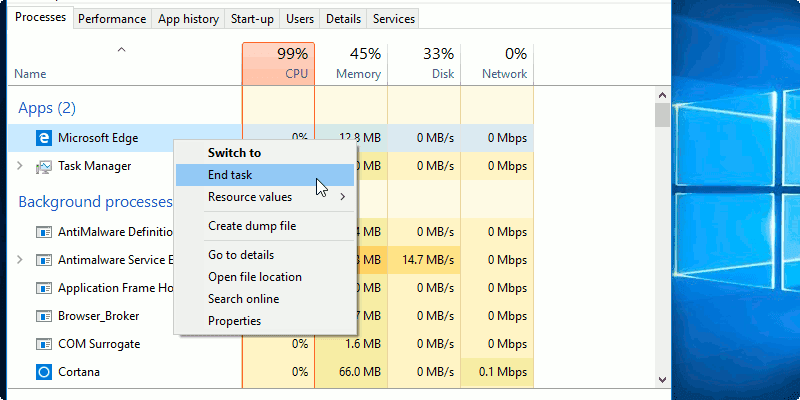
В следующем видео объясняется, как остановить программы, которые не отвечают, и их нельзя закрыть или контролировать разными способами:
Используйте диспетчер задач, чтобы закрыть приложение
Чтобы открыть диспетчер задач, вы можете найти его в строке поиска Кортаны или нажать Ctrl + Shift + Esc. Вкладка «Процессы» должна быть первой из нескольких вкладок. Если вы его не видите, нажмите кнопку «Подробнее».
Завершение процессов через командную строку cmd. Tasklist и Taskkil
Если вы находитесь на вкладке «Процессы», вы увидите все приложения, которые в данный момент запущены на компьютере. Щелкните правой кнопкой мыши приложение, которое хотите заморозить, и выберите параметр «Завершить задачу».

Как закрыть замороженные приложения через Настройки
Чтобы использовать приложение «Настройки» для закрытия зависшего приложения, вам нужно щелкнуть меню «Пуск» в Windows -> «Настройки» -> «Приложения». Под панелью поиска «Настройка поиска» вы должны увидеть параметр «Приложения и функции».
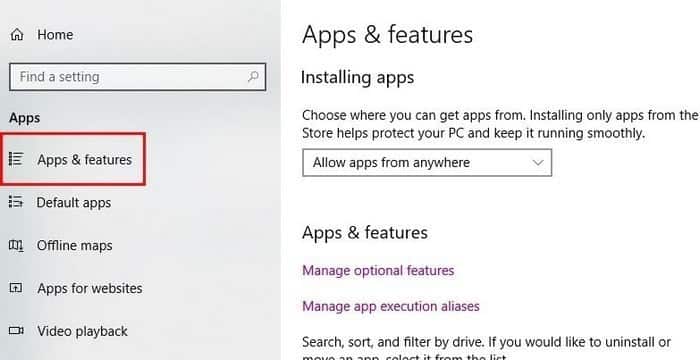
Справа вы увидите список приложений, установленных на вашем компьютере. Щелкните замороженное приложение и выберите Дополнительно.
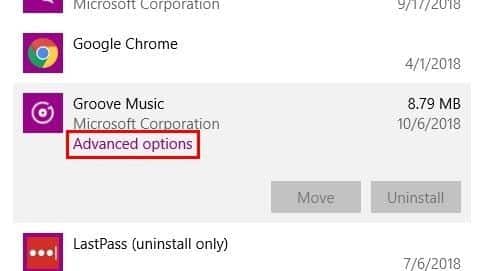
Прокрутите вниз, пока не увидите параметр, позволяющий закрыть приложение и все его процессы.
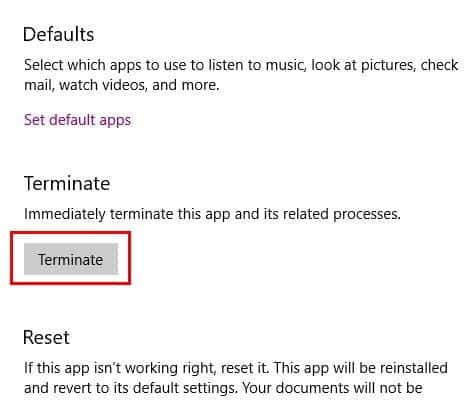
Создать ярлык TaskKill
Вышеупомянутый метод будет отлично работать, если вы можете открыть диспетчер задач, но если он не работает, вы также можете использовать ярлык тасккилл. Щелкните правой кнопкой мыши область на рабочем столе. Выберите New, а затем Short. Вы увидите следующее изображение, и вам нужно будет ввести следующий код.
taskkill / f / fi «status eq not response»
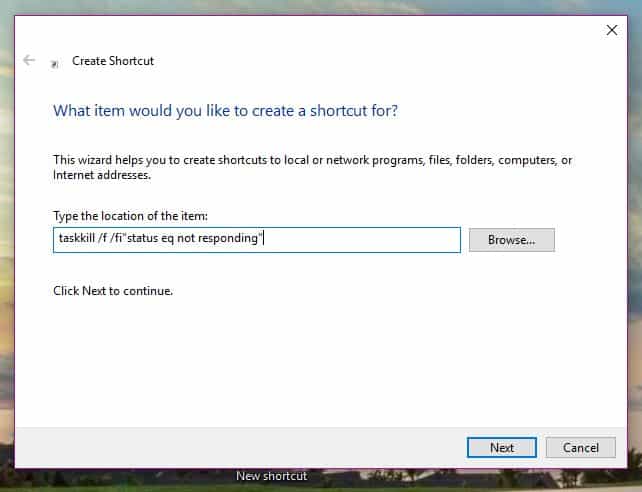
Как закрыть зависшую программу или игру Windows 11 и Windows 10
Эта команда закроет все неотвечающие процессы из различных программ. Убедитесь, что код введен правильно, так как он не будет работать, если отсутствует один символ. Вы можете назвать ярлык как хотите и нажать «Готово».
Как закрыть зависшие приложения с помощью командной строки
уведомление: Это расширенный вариант. Перед тем, как попробовать, попробуйте описанный выше вариант.
Если вы не используете или редко используете командную строку, лучше, если ваш технический друг может вам здесь помочь. Откройте командную строку, набрав командную строку в строке поиска или набрав cmd. Когда откроется командная строка, введите список задач и нажмите Enter. Не удивляйтесь, если на открытие уйдет несколько секунд.
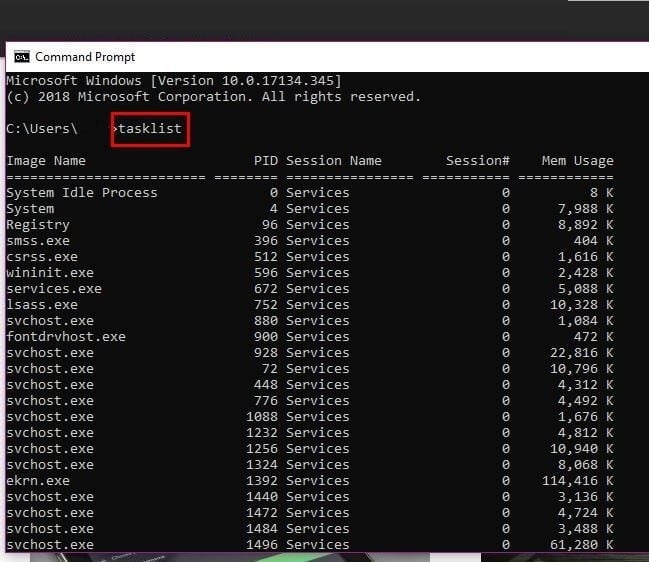
Следующая команда, которую вам нужно будет ввести, это
taskkill /IM filename.exe /F
заменять «имя_файла.exeВ имени файла, из-за которого у вас возникают проблемы. Например, если Chrome является морозильной камерой, вы можете ввести Taskkill / IM chrome.exe. / F
Очень важно включить / Ф Поскольку это команда, которая закроет замороженное приложение. Вы также можете принудительно закрыть приложение, используя идентификатор процесса (PID). Посмотрите на изображение выше и найдите столбец Session Name PID. (Это столбец с числами, за которым следует слово Services.)
Вам понадобится номер справа от слова «Services», чтобы убить зависшее приложение. Найдите приложение, которое хотите убить, в столбце «».PID «Получить ID PID его собственный. Получив его, введите следующую команду Taskkill / PID XXXX / F И нажмите Enter. заменять «XXXX«Б». PID.
Если вам нужно убить разные процессы, следуйте команде name и добавьте PID других процессов. Ваша команда будет выглядеть так Таскилл / PID 1440 928 596 / F.
Заключение
Как видите, есть разные способы закрыть зависшее приложение. Если вы не очень разбираетесь в технике, вы можете отказаться от метода командной строки, но вы всегда можете попробовать остальные методы. Не забудьте поделиться своими мыслями в комментариях ниже.
Источник: www.dz-techs.com
Как закрыть программу через командную строку: подробная инструкция с фото

Друзья, если вы прошли запуск cmd, то точно сможете найти и убить такой же досадный процесс.
Команда списка задач поможет вам увидеть заблокированную программу. Его нужно написать в появившемся черном окошке (там, где мигает курсор), затем нажать клавишу Enter. Метод одинаково актуален для всех версий Windows — 7, 8 и 10. Результатом этого действия будет список всех процессов, запущенных на ПК.
Способ 3: «PowerShell»
В Windows 10 есть более функционально продвинутый аналог консоли, знакомый пользователям предыдущих версий этой операционной системы, который также может использоваться для остановки программных процессов.
- Откройте «PowerShell» от имени администратора. Самый простой способ сделать это — поискать.
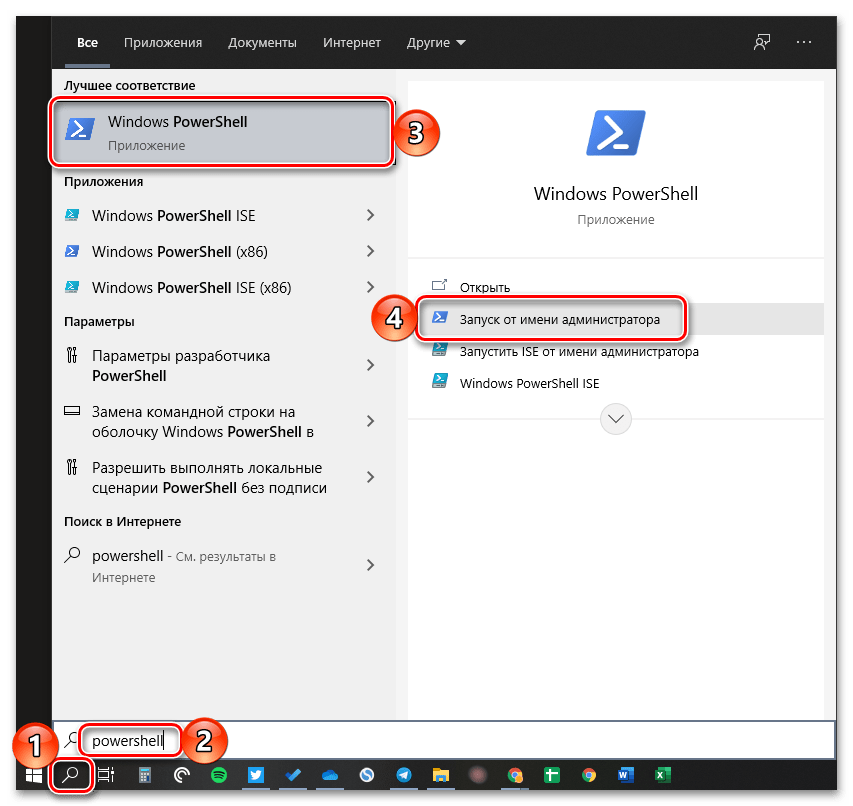
- Введите запрос ниже и нажмите Enter».
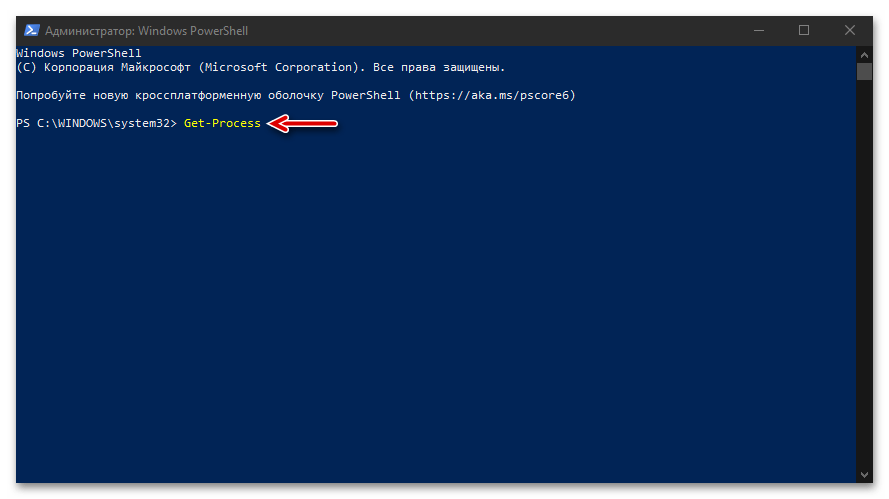
- В таблице, созданной в результате выполнения команды, найдите задачу, которую хотите выполнить. Здесь, как и в предыдущем случае, следует руководствоваться одним из двух параметров: «Id» или «ProcessName», которые нужно запомнить или записать.
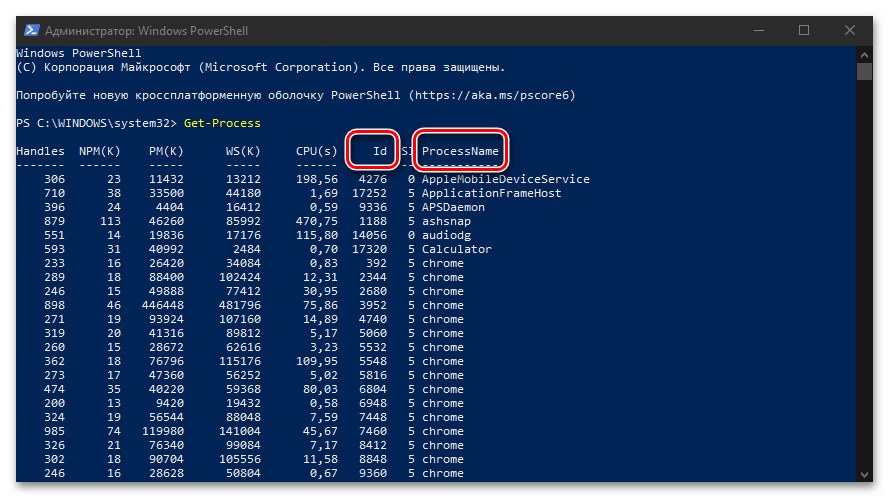
- Затем введите и выполните одну из следующих команд:
Stop-Process -Name «ProcessName» -Force
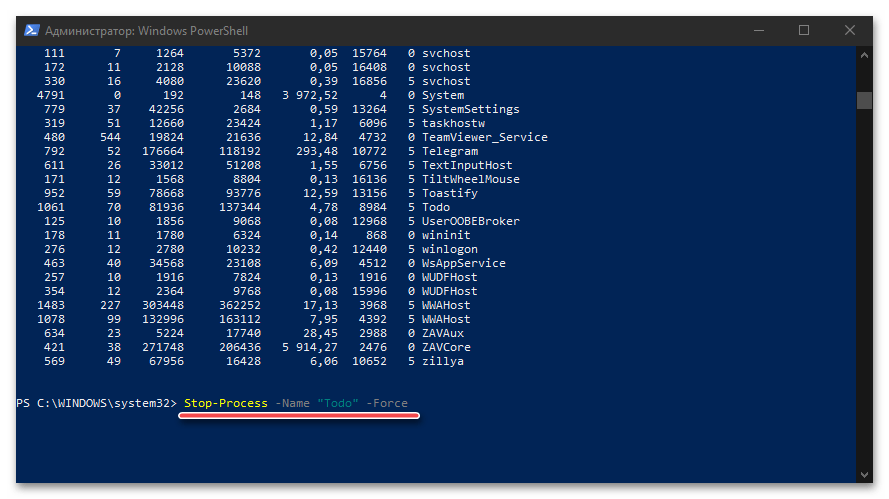
Остановить процесс -ID ID-Force
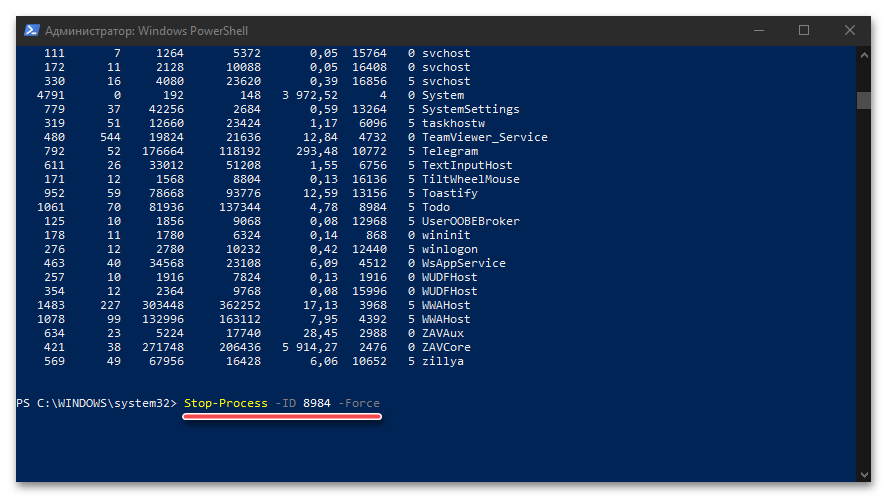
В новой версии PowerShell Core 6.x / 7.x необходимо использовать Get-CimInstance вместо командлета Get-WmiObject. Замените первую команду в скрипте на:
$ Services = Get-CimInstance -Class win32_service | состояние где-объекта -eq ‘остановить ожидание’
Анализ цепочки ожидания зависшего приложения с помощью ResMon
вы можете определить процесс, вызывающий остановку службы, с помощью монитора ресурсов (resmon.exe).
- В окне Resource Monitor перейдите на вкладку CPU (ЦП) и найдите заблокированный сервисный процесс;
- Выбираем пункт Анализировать цепочку ожидания);
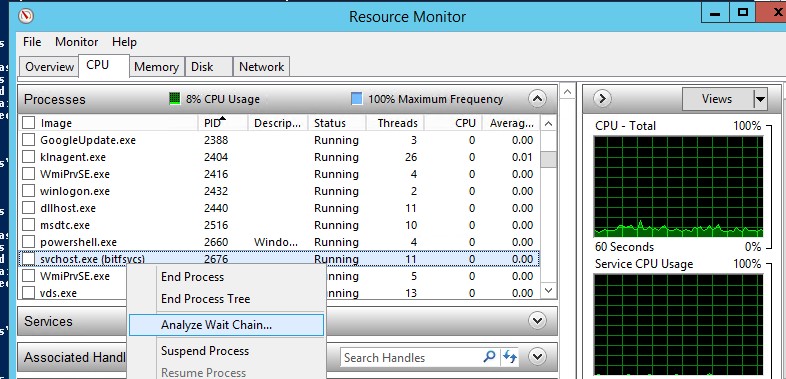
- В новом окне вы, скорее всего, увидите, что вас ждет другой процесс. Завершите это. Если системный процесс svchost.exe ожидает, его не нужно останавливать. Попробуйте проанализировать цепочку ожидания этого процесса. Найдите PID процесса, которого ожидает svchost.exe, и завершите его
Используем «батник»
Друзья, если какая-то программа по порядку испортила вам нервы, постоянно запускается и тормозит систему, вы можете при необходимости быстро закрыть ее через bat-файл (в простонародье «батник»), который нужно предварительно создать. В этом случае вам не нужно постоянно входить в cmd и вводить одну и ту же команду десять раз в день.
Батник построен следующим образом:
- Создайте новый текстовый документ («Блокнот»), щелкнув правой кнопкой мыши пустое место на рабочем столе, обратитесь к инструменту «Создать» и выберите соответствующий элемент.
- Откройте получившийся документ двумя быстрыми щелчками мыши и введите команду taskkill / F / IM zoom.exe (меня зовут zoom.exe, введите название вашей проблемной утилиты).
- Через «Файл» перейдите в инструмент «Сохранить как…», укажите любое имя (я написал «Закрыть»), затем поставьте точку и напишите расширение bat (см. Фото).
- Нажмите «Сохранить», и командный файл появится на рабочем столе.
Когда неудачная программа перезапустится и запустит ваш компьютер, быстро дважды щелкните подготовленный bat-файл, чтобы закрыть его.
Завершить процесс в PowerShell
1. Откройте PowerShell. Один из способов — ввести PowerShell в строку поиска и выбрать его из найденных результатов.
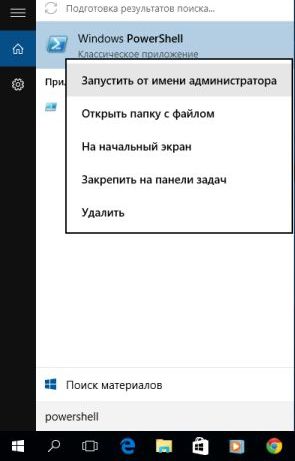
2. Введите команду Get-Process и нажмите клавишу Enter. Запомните ProcessName или идентификатор процесса, который вы хотите завершить.
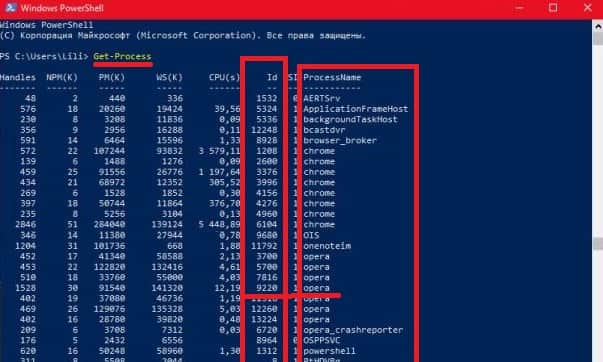
3. Чтобы завершить процесс с его именем — введите команду Stop-Process -Name «ProcessName» -Force и нажмите клавишу Enter (замените красный, выделенный в команде, именем процесса, который вы узнали во втором абзаце).
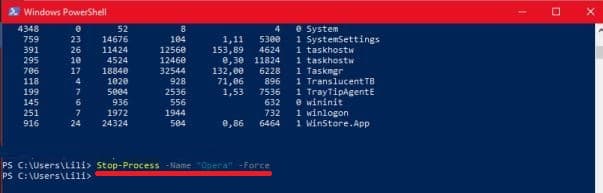
Чтобы завершить процесс с его идентификатора — введите команду Stop-Process -ID ID -Force и нажмите клавишу Enter (замените красный, выделенный в команде, идентификатором процесса, который вы узнали во втором абзаце).
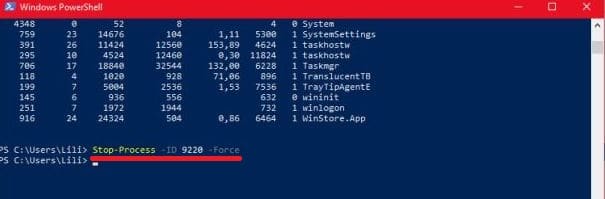
На сегодня все, если знаете другие способы, пишите в комментариях! Счастья тебе
FacebookTwitterPinterestEmailSaIt разнорабочий. Занимается поддержкой пользователей, обслуживанием программного обеспечения.
Как завершить запущенный процесс через командную строку
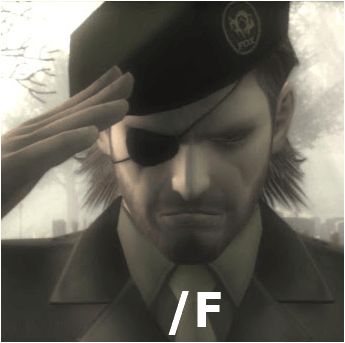
Чтобы завершить процессы через командную строку в Windows 7 или Windows 10, вам необходимо использовать команду «taskkill». Эта команда позволяет завершить процесс на локальном или удаленном компьютере по его имени или идентификатору (PID). Подробную информацию об этой команде, ее синтаксисе и параметрах можно найти здесь.
Основные параметры команды taskkill:
- / PID
Завершение по идентификатору (PID); - / Я
Завершение по имени (можно использовать подстановочный знак *); - / Т
Завершение всех дочерних процессов; - / F
Принудительное прекращение процесса;
Чтобы завершить процесс по идентификатору, нужно запустить команду «список задач», найти нужный процесс и узнать его PID.
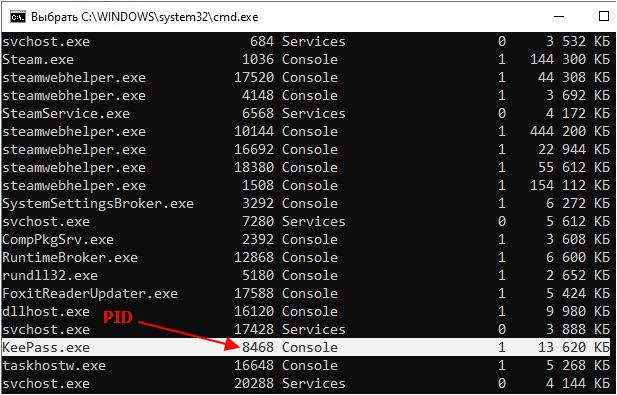
Далее вам нужно запустить команду «taskkill», указав PID процесса. Кроме того, параметр «/ F» обычно используется для принудительного закрытия программы. Без параметра «/ F» программа может не завершиться, если она содержит несохраненные данные. В результате команда будет выглядеть так:
taskkill / PID 8468 / F
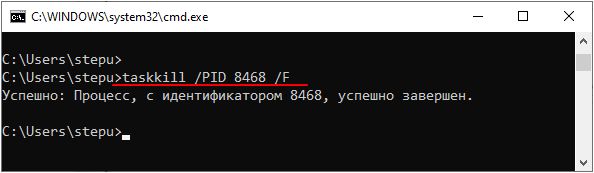
Также программа может быть завершена с помощью имени процесса. Для этого введите команду «taskkill», указав имя процесса с помощью параметра «/ IM» и, при необходимости, с помощью параметра «/ F» для принудительного завершения. Например, чтобы закрыть программу keepass.exe, сделайте следующее:
taskkill / IM keepass.exe / F
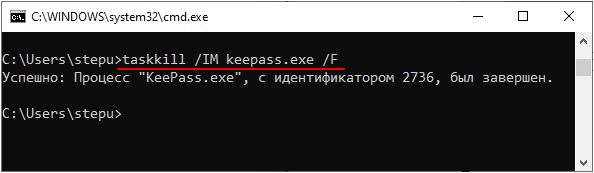
Также обратите внимание, что переключатель «/ IM» позволяет использовать подстановочный знак (*). Следовательно, нет необходимости вводить полное имя процесса. Вместо этого вы можете сделать:
taskkill / Keepas IM * / F

При необходимости можно завершить несколько процессов одновременно, для этого достаточно указать несколько параметров «/ PID» или «/ IM». Например, чтобы принудительно закрыть две программы одновременно (Keepass и Notepad ++), вам необходимо выполнить следующую команду:
taskkill / IM-сообщения * / IM-блокнот * / F
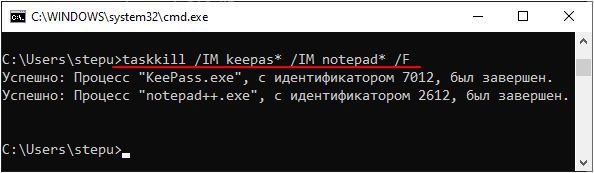
Обратите внимание, что завершение процессов с помощью команды «taskkill» зависит от уровня прав пользователя. Если у вас недостаточно прав, программа не сможет завершить работу.
Способ 2: «Командная строка»
Другой возможный вариант удаления задачи в Windows 10 — использование системной оснастки командной строки».
- Запустите командную строку от имени администратора. Это можно сделать через меню, вызываемое нажатием клавиши ПКМ на кнопке «Пуск» или путем ввода названия программного компонента в поиске и выбора соответствующего пункта в результатах поиска.
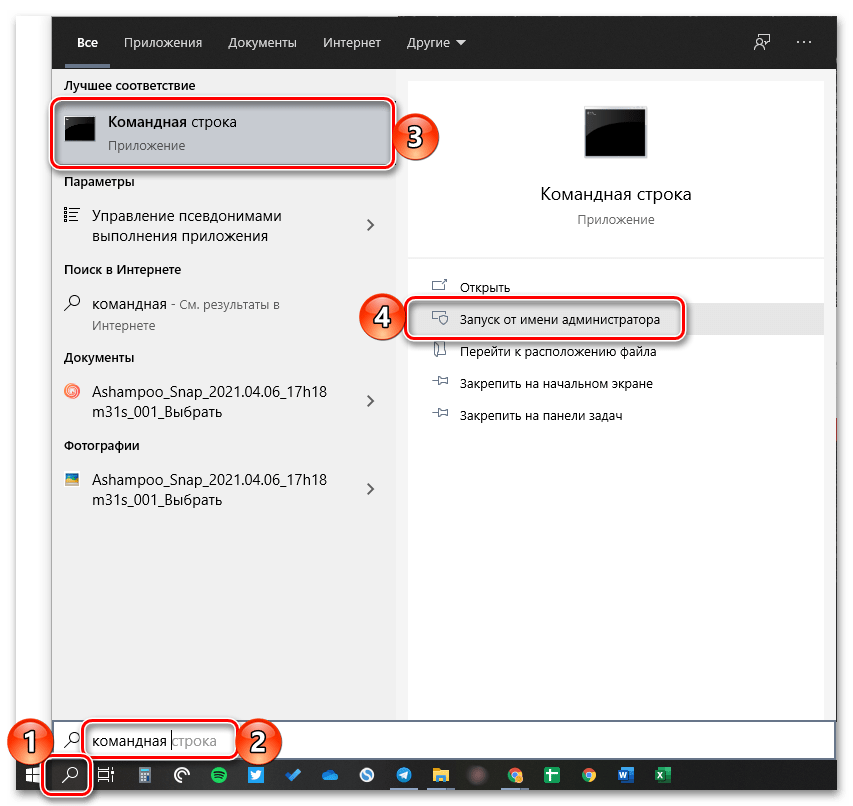
- Введите команду ниже и нажмите Enter».
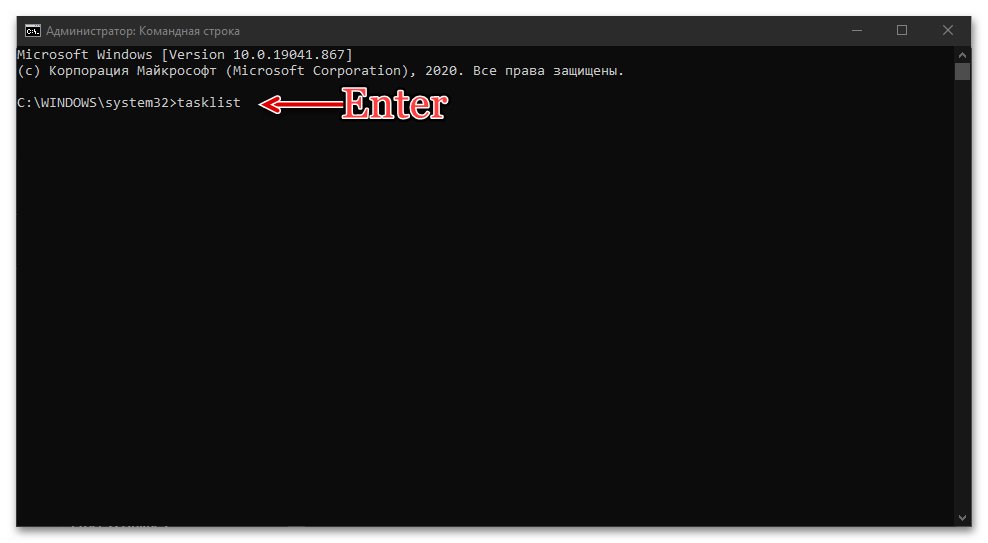
- Консоль покажет все запущенные процессы, принадлежащие как операционной системе, так и стороннему программному обеспечению. Чтобы остановиться, вам нужно узнать «Имя изображения» или «PID».
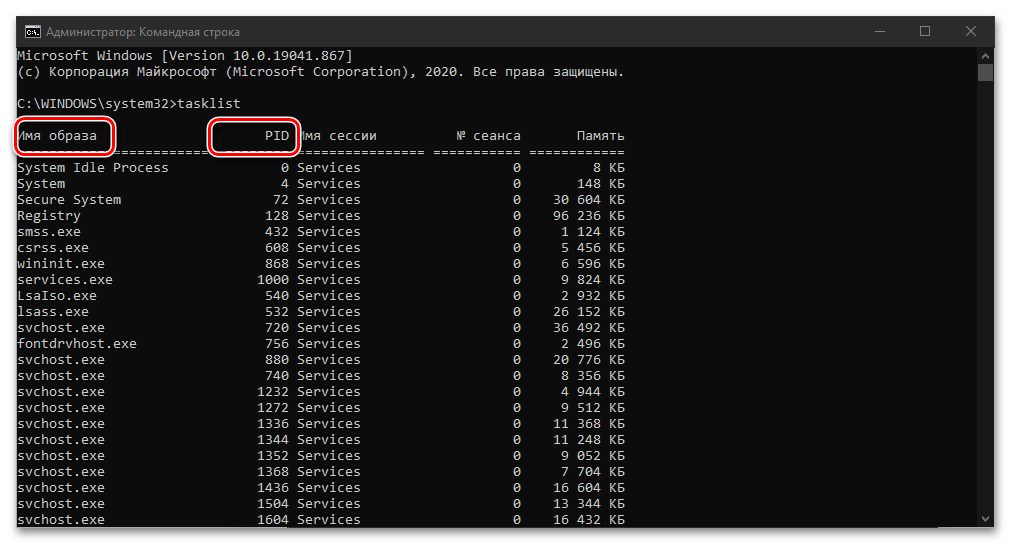
Поскольку список довольно большой, самый простой способ найти действие, которое вы хотите остановить, заключается в следующем: нажмите клавиши «Ctrl + F», введите полное или частичное имя в открывшемся окне (обязательно на английском языке), затем используйте кнопка «Найти далее»… Когда обнаруженный элемент выделен, запомните или временно скопируйте и вставьте куда-нибудь его имя или номер.
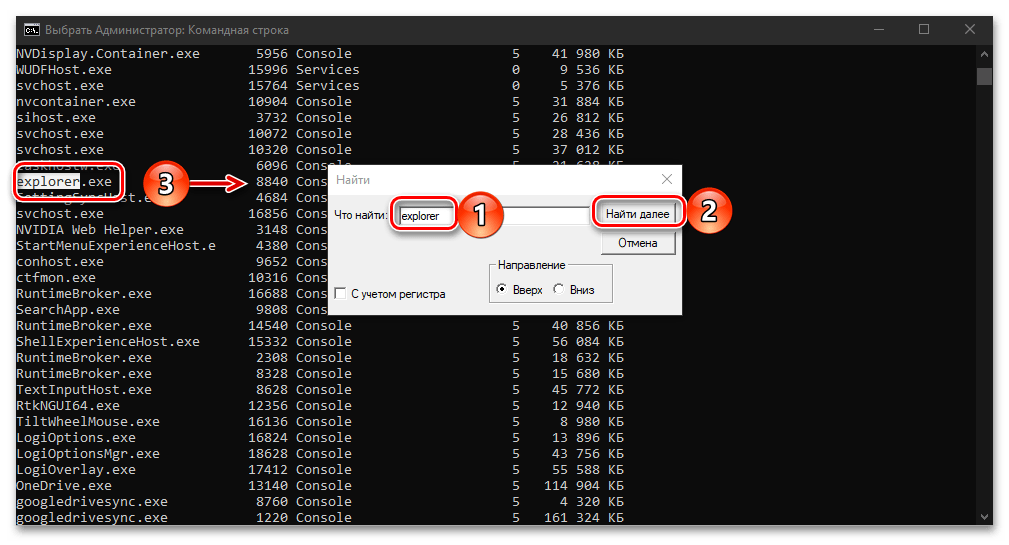
- Чтобы удалить задачу, введите одну из следующих команд и нажмите «Enter», чтобы запустить ее:
taskkill / IM «Имя изображения» / F

taskkill / F / PID pid_number
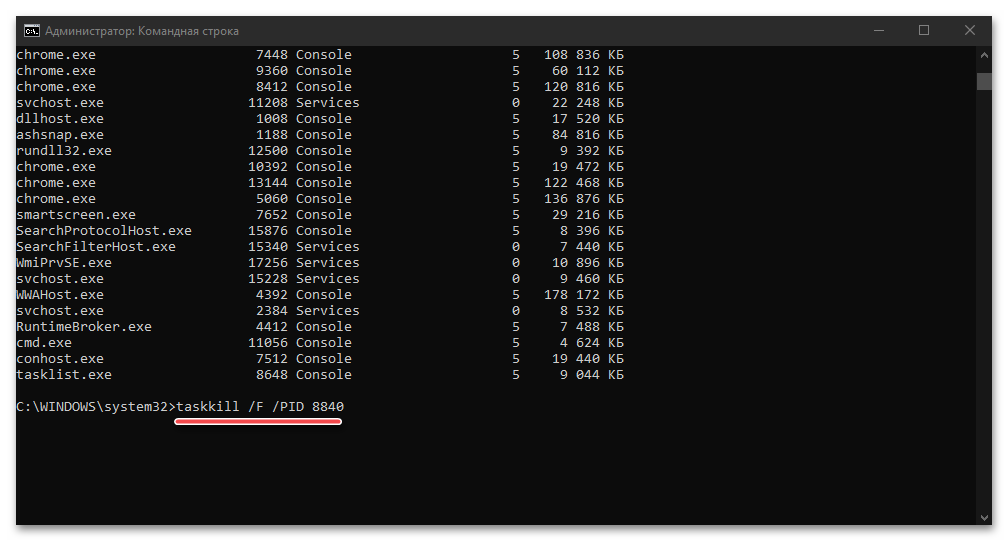
Имя изображения — это то, что указано в первом столбце, показанном на изображении над таблицей, то есть имя программы; он должен быть заключен в кавычки вместе с расширением .exe.
pid_number — это номер процесса, указанный во втором столбце.
- В приведенном выше примере мы остановили процесс «Explorer», процесс «explorer.exe», который был успешно завершен.
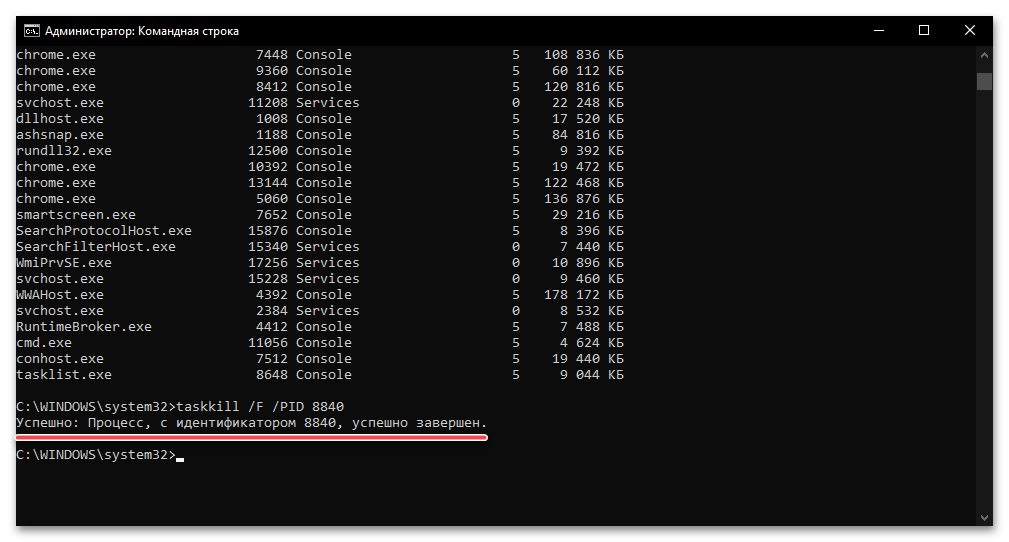
Команда taskkill, которую мы использовали в этом методе, поддерживает ряд параметров, которые можно использовать для выполнения задач через командную строку. Чтобы найти их, введите и выполните следующую команду:
Источник: okodeoshibki.ru
Как закрыть программу из командной строки

Большинство программ закрывается вполне традиционно — Файл-Выход, нажатием крестика x в верхнем правом углу окна программы или сочетанием клавиш Alt+F4. Но иногда возникает необходимость закрыть программу или убить какой-то процесс из командной строки.
Например у нас зависла какая-то программа, которую не удается закрыть обычным способами, или появился какой-то подозрительный процесс, который нужно убить. Для примера запустим Блокнот notepad.exe : Пуск — Все программы — Стандартные — Блокнот Допустим эта программа зависла.
Теперь запустим Командную строку : Пуск — Все программы — Стандартные — Командная строка Теперь напишем команду tasklist. Так мы узнаем список всех запущенных в системе процессов. Находим нашу зависшую программу, а именно сам процесс. Это строка с названием : notepad.exe. Справа от названия процесса указан идентификатор процесса — PID. Теперь завершим процесс программы.
Это можно сделать двумя способами : 1-й способ : Пишем команду taskkill /f /im notepad.exe. Здесь : параметр f — выбор принудительного завершения программы. параметр im — говорит о том, что используется имя образа процесса. Нажмите Enter — текстовый редактор тут же закроется. 2-й способ : способ, связан с использованием идентификатора процесса PID.
Например, процесс notepad.exe имеет PID 5664 (у Вас он будет другим). Пишем команду taskkill /pid 5664 и нажимаем Enter. Процесс будет убит.
Дата: 2019-04-28 SergeyOrlov Reviews
Рейтинг: 4.5 из 5
Голоса: 2
Источник: soft-arhiv.com